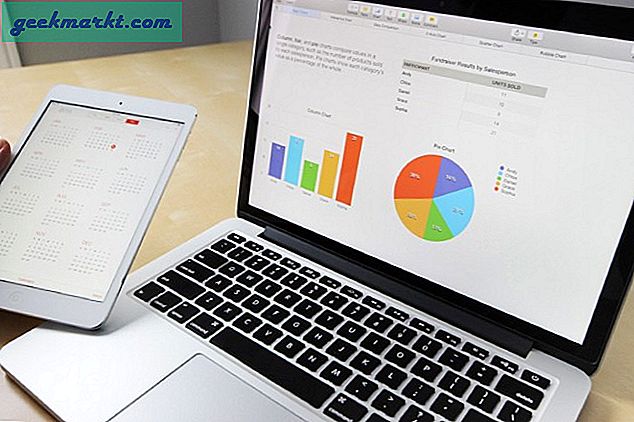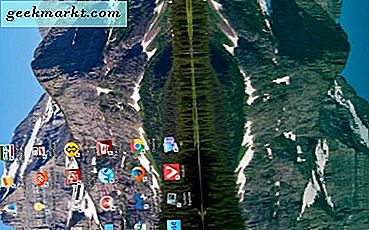Snapchat is nu en terecht een van de populairste sociale netwerken op internet. De populaire service voor het delen van foto's probeerde niet alleen een ervaring opnieuw te creëren die werd aangeboden door Facebook, Twitter of Instagram. In plaats daarvan heeft Snapchat een geheel nieuwe vorm van communicatie gecreëerd: tijdgebonden foto's en video's die automatisch worden verwijderd nadat ze zijn bekeken. Het idee verspreidde zich natuurlijk als een lopend vuurtje, waarbij Snapchat (en moederbedrijf Snap Inc.) opdaagden in populariteit, apps zoals Instagram de verschillende functies van de app rechtstreeks kopieerden en het bedrijf een vaste waarde werden in het online ecosysteem van sociale netwerken en omgevingen.
Maar Snapchat is geen perfecte app. Voor al zijn helderheid in uitvoering en functies, heeft Snapchat een steilere leercurve dan elk ander sociaal netwerk op de markt, zelfs meer dan Twitter. In het afgelopen half decennium is de app steeds complexer geworden, waardoor er tientallen nieuwe mogelijkheden zijn toegevoegd, terwijl deze nooit helemaal uitlegt hoe je ze goed kunt gebruiken voor de eindgebruiker. De slechte documentatie van Snapchat om de app optimaal te gebruiken, is een serieus probleem als het gaat om het verzamelen van nieuwe gebruikers die de app blijven gebruiken.
Dus laten we oplossen wat Snapchat niet zal doen. Een van de meest elementaire aspecten van Snapchat's eigen app is de mogelijkheid om tekst aan een Snap toe te voegen, zowel binnen foto's als video's. Er zijn een heleboel opties om tekst toe te voegen in Snapchat, zoals grootte, kleur, positie en meer, maar als Snapchat nieuw voor je is, is dit misschien een vreemd idee voor jou. We zullen een blik werpen op alles wat de tekst in Snapchat kan doen, zodat je je foto's perfect kunt maken voordat je ze naar je vrienden stuurt. Een foto kan 1.000 woorden waard zijn, maar uw snaps kunnen profiteren van de extra contextwoorden en -zinnen die een foto oplevert. Laten we een kijkje nemen in deze volledige gids over het gebruik van tekst binnen Snapchat.
Bijgewerkt op 5 februari 2018 met nieuwe teksteffecten en lettertype-opties van de recente Snapchat-update.
Tekstgrootte en positie
Als we gaan bespreken hoe tekst werkt in Snapchat, moeten we beginnen met de basisbeginselen voordat we verdergaan met geavanceerdere tactieken en ontwerpen. Voor gloednieuwe Snapchat-gebruikers kan zelfs het plaatsen van tekst op een Snap een beetje verwarrend zijn om mee te beginnen. Voor de meeste gebruikers is simpelweg bekend hoe de tekstgrootte en positionering werken genoeg zal zijn om hun voeten nat te krijgen in de wereld van Snapchat voordat ze overgaan op grotere en krachtigere ontwerpen. Dus pak je smartphone, open de Snapchat-app en maak een foto. Vanaf hier is het eenvoudig om tekst overal op uw foto toe te voegen.

Tekst toevoegen
Wanneer u een afbeelding hebt vastgelegd, tikt u ergens op het scherm en wordt het tekstvak op uw display geopend, samen met uw toetsenbord. Het is zo eenvoudig als dat - voer gewoon uw tekst in zoals u dat normaal zou doen in een sms, notitie, e-mail of iets anders op uw apparaat. Wanneer je je bericht hebt voltooid, klik je op het 'Gereed'-pictogram op je toetsenbord, meestal te vinden in de rechterbenedenhoek van het scherm. Dit zal uw kleine, maar leesbare tekst centreren, samen met een transparant-zwarte achtergrond waardoor de witte tekst op elke afbeelding kan worden gelezen.

U kunt deze tekst eenvoudig verplaatsen door uw vinger of duim in de balk met tekst te plaatsen en uw vinger op en neer over het scherm te bewegen. En als je je bericht moet bewerken, tik dan op de tekst in het midden van de balk. Hierdoor wordt je toetsenbord opnieuw geopend en kun je je bericht bewerken.

Tekstgrootte wijzigen
Maar dit is alleen maar krassen op het oppervlak van uw tekst - er zijn twee andere opties voor hoe uw bijschriften worden weergegeven. Nadat je je tekst hebt ingevoerd (met de teksteditor nog steeds geopend), tik je op de 'T' in de rechterbovenhoek van je display. Hierdoor verandert het ontwerp van uw tekst van klein met een transparant venster tot vet, groot en achtergrondloos, een enorme ontwerpwijziging. Het zal ook je tekst onbereikbaar maken, waardoor het naar links spoelt. Qua formaat is het vergelijkbaar met het vergroten van je lettergrootte op een computer van 12 naar 36 of 48 - een grote toename in zowel de leesbaarheid als het schermvastgoed. Oh, en we moeten vermelden - als je op de 'T' tikt terwijl je niet in de tekstbewerkingsmodus bent, wordt de teksteditor voor je geopend. Tik nogmaals op de 'T' voor de grote, vetgedrukte tekst met de linkse rand.

Prima, dus we hebben deze grote lettertype-versie van ons bijschrift. Wat kunnen we ermee doen? In tegenstelling tot de eerste tekst die we hierboven zagen, kan deze tekst over het scherm worden verplaatst zonder op een oriëntatie en positie te blijven. Pak je bijschrift met één vinger en schuif het over het scherm. Je zult zien dat de tekst overal op het scherm kan komen. Linksboven, rechter benedenhoek, in het midden of bovenaan, het maakt niet uit. Waar je tekst ook naartoe wil, je hebt er de vrijheid om je tekst daarheen te verplaatsen, perfect om je tekst op het onderwerp van je afbeelding te plaatsen.

Dit veroorzaakt natuurlijk een paar grote problemen. Ten eerste dat grotere, krachtigere lettertype? Je kunt bijna net zoveel tekst in die lettertypeversie passen als in de kleinere, transparant-gesteunde tekst die we eerder behandelden, dus als je bijschrift langer is dan een paar woorden, lijkt dit een beetje een complicatie. Omdat het lettertype flush-links is, kunnen er problemen met specifieke foto's ontstaan, afhankelijk van uw inlijsting. Erger nog, de witte tekst kan moeilijk leesbaar zijn op verschillende achtergronden, waaronder grijze, witte en helderdere foto's, en aangezien de bijschriften zo groot zijn, kunnen ze een beetje moeilijk te lezen zijn wanneer elke regel slechts één of twee woorden bevat .

Het goede nieuws: Snapchat heeft een oplossing voor elk van deze problemen. Die oplossingen zijn gewoon niet meteen duidelijk.
Tekstgrootte en positie aanpassen
Laten we beginnen met de eenvoudigste oplossing: die flush-left-tekst. Er is hier echt nog een optie om uw lettertype-oriëntatie te wijzigen, en het is zo simpel als opnieuw op die hoofdletter 'T' te tikken. Dat laadt je tekst van flush-links naar gecentreerd, met behoud van de grote, vetgedrukte tekst die we leuk vinden voor onze hierboven genoemde snaps. Als u naar een van de drie instellingen wilt terugkeren (klein met achtergrond, links-links vet, gecentreerd vet), kunt u door deze instellingen bladeren door op dat 'T'-pictogram te drukken.
Oke, met onze tekst gecentreerd, kunnen we verder gaan met het aanpakken van het grootste probleem dat hierboven is geschetst: tekstgrootte. Hoewel de vetgedrukte, grote lettertype-keuze perfect kan zijn voor onderschriften van twee of drie woorden, is deze niet ideaal voor wat we willen in een langer zeven-tot-tien woord bijschrift. Er zijn een aantal verschillende manieren om de lettertypegrootte te wijzigen in vet formaat (ofwel in gecentreerde of in de linkse modus) en ze zijn allebei de moeite waard om te onthouden voor verschillende soorten implementatie van ondertitels. Dit zijn beide methoden:

- De eenvoudigere methode om uw tekstgrootte in Snapchat aan te passen, is net zo eenvoudig als knijpen om te zoomen. Als u klaar bent met het bijschrift en het vetgedrukt hebt geplaatst, drukt u op het pictogram Gereed op uw toetsenbord en gebruikt u twee vingers om de tekst naar wens in of uit te zoomen, alsof de tekst zijn eigen afbeelding was. U kunt uw tekst op deze manier groot of klein maken en het lettertype nog steeds verplaatsen zoals u wilt. Roteren, op maat maken, op maat maken, ondersteboven keren - alles is hier mogelijk.
- De meer complexe methode voor het aanpassen van je tekstgrootte in Snapchat gebruikt een vergelijkbare pinch-to-zoom-methode, maar geeft meer vrijheid bij het weergeven van je tekst op de afbeelding. Voer uw bijschrift in het tekstveld in en plaats uw tekst vetgedrukt in het midden van het midden en flush-links werken hier beide voor. Als uw bijschrift een beetje vreemd is, maar u wilt dat het vet wordt weergegeven, kunt u de grootte en vorm van uw bijschrift opnieuw formatteren. Houd de teksteditor nog steeds open en neem twee vingers en knijp om te zoomen om uw vetgedrukte tekst. Je ziet je tekst krimpen en opnieuw formatteren in het tekstveld, in tegenstelling tot de afbeelding zelf. U kunt deze functie gebruiken om uw bijschrift veel leesbaarder te maken voor uw afbeelding, terwijl u de vetgedrukte tekst behoudt die we graag zien in Snapchat-bijschriften.
Voor de laatste methode, als je eenmaal je tekst hebt aangepast in de editor zelf, kun je nog steeds je tekst slepen en het formaat ervan aanpassen zoals we in de vorige methode hebben genoemd. Dit kan leiden tot een aantal super-creatieve ideeën en methoden voor het ontwerpen van uw bijschrift rond uw afbeelding. U kunt bijvoorbeeld uw tekst in de vorm van de linker-linker kant plaatsen, de grootte van uw tekst in de editor aanpassen, zodat er slechts één woord op elke regel staat (dat wil zeggen, uw lettergrootte groot maken), en dan de teksteditor sluiten en uw tekst inkrimpen naar een normale grootte, waardoor een specifiek uiterlijk voor uw bijschrift wordt gecreëerd dat zich kan uitstrekken binnen elementen van uw eigen foto.
Het is allemaal vrij goed als je eenmaal weet hoe de tekst werkt binnen Snapchat. U kunt ook emoji's en andere speciale tekens aan uw bijschrift toevoegen, en ze zullen grotendeels hetzelfde werken als de manier waarop bijschriften voor tekst werken.
Tekstkleuropties
Okay, dus je hebt de kunst van het wijzigen en bewerken van je tekst en lettertype in Snapchat onder de knie, maar we missen nog steeds de oplossing voor dat andere probleem met vetgedrukte tekst: kleuropties. Hoewel kleine witte tekst op een transparante zwarte achtergrond voor de meeste gebruikers leesbaar is, lijkt het erop dat u, als u een grotere lettergrootte wilt, met witte tekst zit, toch? Niet helemaal. In oudere versies van Snapchat was een kleurenkiezer ingebouwd in de app, maar nieuwere versies van Snapchat hebben deze vooraf ingestelde kleurkeuzes afgeschaft voor de toegevoegde functionaliteit van een kleurenschuifregelaar. Laten we kijken.

Color Slider
De meeste gebruikers hebben de kleurenregelaar waarschijnlijk al opgemerkt, maar het was misschien niet zo gemakkelijk zichtbaar voor anderen. Wanneer je Snapchat's eigen tekstgereedschap opent, zul je merken dat, terwijl je je tekst bewerkt in vetgedrukte of standaardinstellingen, er een gekleurde schuifregelaar rechts van je scherm staat, onder de 'T' die de grootte van jouw lettertype. Als u met uw vinger op en neer gaat met deze schuifregelaar, verandert de kleur van uw tekst, waarbij de kleur in een grote cirkel links van de schuif wordt weergegeven. Wanneer u uw vinger loslaat, wordt uw kleurkeuze toegepast.
Nadat u uw selectie hebt toegepast, heeft u geen keuze. U kunt de kleur van uw lettertype op elk gewenst moment wijzigen door de teksteditor opnieuw te openen en met uw vinger over de kleurslider te schuiven. Net zoals toen je je kleur voor het eerst hebt geselecteerd, verandert je kleurselectie in realtime.
Per-Key kleuren
Hoewel kleuropties iets beperkter zijn dan de vrije ruimte die je hebt om jezelf uit te drukken binnen tekstgrootte, richting en vetheid, kun je wat aanpassingen in je tekst aanbrengen. Omdat de teksttool van Snapchat grotendeels werkt, net als een tekstgereedschap in zoiets als een tekstverwerker, kun je per teken kleuring binnen Snapchat gebruiken om je bijschriften echt te laten glanzen. Zoals we hierboven hebben besproken, geldt dat wanneer u een kleur uit de schuifregelaar kiest, de kleurkeuze in realtime van toepassing is, waardoor het schijnbaar onmogelijk is om per kleur gekozen kleuren te kiezen. Maar met een beetje een omweg, kunt u uw kleurkeuzes laten schijnen. Hier is hoe het te doen.

Houd in de teksteditor uw ingevoerde tekst ingedrukt om de tekstkiezer van uw besturingssysteem te openen (we gebruiken Android, maar iOS functioneert grotendeels hetzelfde). Met deze tekstkiezer kunt u meestal uw tekst knippen, kopiëren en plakken van de ene app of het ene veld naar het andere, maar in dit geval kan het ook uw tekst markeren, alsof we een standaard bureaubladtoepassing gebruiken. In plaats van een heel woord te markeren, markeert u gewoon één enkele letter en gebruikt u vervolgens uw schuifregelaar voor kleuren. De schuifregelaar voor kleuren heeft alleen invloed op die ene letter en u kunt dit voor elke toets doen.
Aangezien Snapchat zijn oorspronkelijke palet-gebaseerde kleurkiezer heeft gedumpt, is het een beetje moeilijker om ervoor te zorgen dat al uw veelkleurige letters dezelfde ontwerpen hebben, vooral als u dezelfde twee of drie kleuren over meerdere tekens wilt herhalen, dit kan een beetje een uitdaging zijn, omdat je deze kleurselectie daadwerkelijk zult laten om je kans te verkleinen dat je elke keer op dezelfde kleurtinten terechtkomt. Dus een snelle tip: als u van plan bent een vooraf ingesteld kleurenpatroon voor uw tekst te gebruiken, schrijf dan de woorden op die u onafhankelijk van elkaar gebruikt, en gebruik vervolgens knippen en plakken om de letters bij elkaar te houden. Als u bijvoorbeeld een bericht wilt maken met Spider-Man in het bijschrift, met elke letter afwisselend rode en blauwe kleuren, schrijft u 'SIEMN' 'PDRA' onafhankelijk van elkaar op, kleurt u elke gewenste kleur rood en blauw en knip en plak het woord vervolgens weer samen. Het is tijdrovend, maar het kan lonend zijn als u op zoek bent om uw onderschrift te laten opvallen. Als alternatief kunt u altijd afzonderlijke delen van elk woord markeren.
Tekst verplaatsen op video
Voor al het bovenstaande hebben we afbeeldingen gebruikt als onze voorbeelden voor de manier waarop tekst werkt in Snapchat, omdat Snapchat grotendeels een op afbeeldingen gebaseerde service is. Dat betekent niet dat veel mensen Snapchat niet gebruiken om videofragmenten te verzenden, integendeel zelfs. Snapchat ondersteunt immers zowel foto's als video's en hoewel we er zeker van zijn dat er meer foto's zijn dan video's, is video een even belangrijk onderdeel van het Snapchat-ecosysteem. En voor het grootste deel werkt de tekst identiek aan de manier waarop we verwachten dat de tekst in een handomdraai werkt. U kunt alle drie de versies van tekst gebruiken, dat wil zeggen, klein, vet vlak-links en vet-gecentreerd-en daar waar nodig doorheen wisselen. Je kunt kleuren toepassen op elke afzonderlijke letter of de letters als geheel, wat je maar wilt. Je kunt het formaat van de tekst aanpassen, roteren en de tekst naar eigen inzicht rond de video verplaatsen. Bijna alles werkt hier hetzelfde: dat gezegd hebbende, is er één, zeer belangrijke toevoeging aan tekst in video's die de moeite waard is om te markeren, omdat het een beetje verwarrend kan zijn voor nieuwe gebruikers. Beschouw dit als de moeilijkste op tekst gebaseerde les binnen Snapchat, zoals een eindexamen.
De kans is groot dat je genoeg video's hebt bekeken op YouTube om te zien dat sommige video-editors en videomakers tekst aanpassen om over de achtergrond van een frame te worden geplaatst, zelfs als het duidelijk is dat de tekst digitaal is gemaakt. Terwijl de camera beweegt, blijft de tekst in grootte en schaal met de achtergrond, scheeftrekkend, groeiend en krimpend wanneer nodig, alsof het een echt deel van de omgeving is. Het is een mooi effect, meestal gemaakt in Adobe After Effects, een tool die moeilijk te leren is en die honderden euro's per jaar kost als onderdeel van Adobe's Cloud-abonnementsmodel.
Het klinkt misschien gek, maar Snapchat heeft dit idee van gesuperponeerde tekst effectief overgenomen, aangepast om correct te functioneren met behulp van augmented-reality-technologie, en bracht het over naar de massa's in de vorm van Snapchat-video's. Het is ongelooflijk ambitieus, en hoewel het misschien niet zo goed werkt als After Effects (met een gebrek aan een tijdlijn en keyframes, is het niet verwonderlijk beperkt op mobiel), het is nog steeds echt heel coole technologie die je direct vanaf je telefoon kunt gebruiken en beheersen .

Begin met het opnemen van een video binnen Snapchat, net zoals u dat normaal zou doen. Probeer een beetje beweging in je video te brengen - een pan omhoog of omlaag, of misschien een onderwerp in- of uitzoomen. Om het beste resultaat te krijgen, houdt u uw handen stil en beweegt en stroomt u stevig en stabiel. Zodra je je video hebt opgenomen, begint Snapchat je preview in een lus af te spelen. Tik nu op de tekstknop 'T', maak een bijschrift of zin, en verklein of kleur het naar hartenlust in. Dit volgende deel is een beetje moeilijk om te beschrijven, dus wees geduldig.
Verplaats uw tekst naar het deel van het scherm dat u in uw video wilt laten verschijnen. Snapchat noemt dit "pinning", omdat je een stuk tekst of een sticker effectief op een specifiek deel van het scherm vastzet. Het is echter een beetje gecompliceerder dan dat, Snapchat daarentegen zal naar je afbeelding kijken voor lijnen of vormen die het kan identificeren als constanten, en dus linken naar dat deel van het videobeeld en effectief een pad door je video traceren. Dit is de reden waarom een bestendig, goed verlicht en goed gedefinieerd onderwerp in je opname zo nuttig kan zijn. Als Snapchat niet zeker weet wat uw video documenteert, weet deze niet hoe u uw tekst moet 'pinnen'.
Dus, zodra u klaar bent om uw tekst te bekijken, in de juiste maat, vorm en kleur, kunt u uw video's bekijken totdat u precies weet waar en win en u de tekst op uw scherm wilt "pinnen". Dit kan enige oefening en geduld kosten, dus neem je tijd en bekijk de video een paar keer terug om de beste plek te vinden waar je tekst kan worden vastgezet. Zodra u de plaats hebt gevonden, zorgt u ervoor dat uw tekst de juiste grootte heeft, sleept u het bijschrift naar de juiste plaatsing en wacht u tot de video wordt herhaald naar het specifieke punt waarop u uw tekst wilt laten vastzetten. Houd vervolgens uw tekst precies ingedrukt waar u wilt dat deze blijft plakken. Snapchat geeft een laadteken weer en de video begint achteruit te spelen als de vastgezette tekst wordt toegewezen aan en gevolgd door uw video, net zoals wanneer u een krachtige tool zoals After Effects zou gebruiken. Hiermee wordt effectief een reeks hoofdframes gemaakt voor de tekst die moet worden gevolgd terwijl deze door uw clips kromtrekt en schaalt. Zodra de tekst correct is uitgestippeld, kunt u zien hoe uw tekst in de video wordt weergegeven.
Soms houdt Snapchat dit bij het eerste gebruik volledig aan, waardoor een interessante en mogelijk hilarische onthulling van je tekst ontstaat terwijl je camera langzaam door het beeld heen panningt of zoomt. Andere keren verliest Snapchat het zicht op wat het hoort te volgen, en je zou je tekst kunnen zien krimpen, groeien en over het algemeen over het beeld kunnen vliegen. Als Snapchat het verkeerd krijgt en je het opnieuw wilt proberen, tik je op het pictogram 'T' om de teksteditor opnieuw te openen. Hiermee wordt uw tekst uit de video losgemaakt en kunt u de tekst op elk gewenst moment opnieuw invoegen.
Nieuwe teksteffecten en lettertypen
Een update van Snapchat begin februari 2018 heeft een hoop opties voor de app veranderd. Schijnbaar enige inspiratie putten uit tekstopties in Instagramverhalen, Snapchat heeft de tekstaanpassingskeuzes voor 2018 volledig herzien met nieuwe kleurkeuzes, een gloednieuw menu om de grootte van je tekst te veranderen, teksteffecten die we niet eerder van het bedrijf hebben gezien en, het belangrijkste, gloednieuwe lettertype-opties voor uw snaps. Dit zijn de tools waar Snapchat-gebruikers al jaren op wachten, en met een beetje geluk zullen ze uitbreiden naar normale iOS- en Android-gebruikers voordat het seizoen voorbij is. Laten we eens kijken hoe deze nieuwe effecten werken.
Update : Snapchat heeft de tekstupdate uitgezet naar iOS- en Android-gebruikers vanaf woensdag 14 februari. De update zal de komende weken verder worden uitgerold.

Nadat je een foto of video hebt gemaakt, tik je op het scherm of op het pictogram Tekst om de teksteditor binnen Snapchat te openen. Onmiddellijk wordt de nieuwe teksteditor zichtbaar. Onder het typische tekstinvoerveld bevinden zich nieuwe pictogrammen, waaronder 'Klassiek' en 'Grote tekst'. We zullen al deze opties hieronder onderbreken, maar ten eerste is het de moeite waard om op te merken hoe deze interface de traditionele manier verandert om uw tekst te wijzigen. In plaats van dat u op het pictogram Tekst in de rechterbovenhoek moet tikken om de grootte van uw lettertype te wijzigen, wat vaak verwarrend was voor nieuwe gebruikers van de app voor sociale media, tikken op Klassieke en Grote tekstwijzigingen tussen de twee standaardopties. Dit elimineert ook de noodzaak voor twee speciale opties voor "flush-left" grote tekst en gecentreerde grote tekst. In plaats daarvan wordt alle "Grote Tekst" automatisch gelijk links, zonder een optie om de tekst te centreren. Het goede nieuws: je kunt de grootte van deze tekst aanpassen door de teksteditor open te houden en twee vingers te gebruiken om in en uit te zoomen langs de tekst.

Dat zijn de enige wijzigingen aan de bestaande teksttool. Kleuren werken nog steeds hetzelfde, met een schuifregelaar aan de linkerkant van het scherm. Het echte goede nieuws komt van de toevoeging van zowel teksteffecten als - belangrijker - tekstlettertypen waar iedereen op heeft gewacht. Het selecteren van een lettertype-effect of -keuze is net zo eenvoudig als het verplaatsen van uw vinger langs het menu bovenaan uw toetsenbord en tikken op het pictogram dat overeenkomt met het gewenste effect, dus laten we het algemene uiterlijk en effect van elke keuze weergeven, met in de hoofdrol lettertype bijwerkingen:

- Glow: een van de opties die lijkt te worden gekopieerd uit het Playbook van Instagram, gloeiende tekst is eindelijk beschikbaar op Snapchat om wat kleur en pop aan je tekst toe te voegen. Het lettertype is groot en bevat enkele afgeronde letters in vergelijking met de schreefloos lettertype dat Snapchat-gebruikers al jaren genieten. De standaardgloed is roze, maar u kunt de kleur van de gloed aanpassen met de schuif rechts aan de rechterkant (uw letters blijven altijd goed). Voor gebruikers die haten hoe moeilijk het was om tekst op sommige snaps te zien, is het leuk om eindelijk een zwarte slagschaduw toe te voegen aan Snapchat (met een zwarte gloed op witte tekst betekent dit dat je de tekst leest, ongeacht welke achtergrond je bent ' opnieuw gebruiken). Dit is ongetwijfeld een van onze favoriete toevoegingen aan de app.

- Rainbow: Wil je dat je tekst wordt gevuld met elke denkbare kleur? Bekijk het effect van de regenboog, dat een verlooppatroon gebruikt om de tekst van rood naar paars in te vullen. Het verloop wordt ingesteld terwijl u typt, waardoor het een geweldig effect is voor diegenen die wat kleur aan hun module willen toevoegen zonder veel werk.

- Cursief: een eenvoudig, ingetogen effect, cursief neemt uw tekst en, goed, cursief, en voegt ook een zwarte achtergrond toe aan elke regel tekst. Een andere geweldige manier om uw tekst leesbaarder te maken voor elke foto die u verzendt.

- Verloop: een ander eenvoudig effect, gradiënt voegt een zwarte omtrek toe aan je tekst en stelt je in staat de kleur van je verloop in de tekst in te stellen. De bovenkant van elke letter is wit en werkt langzaam naar de geselecteerde kleur met behulp van de schuifregelaar aan de rechterkant.
Er is veel te doen op het gebied van effecten, waardoor het eenvoudiger dan ooit is om uw belettering en snaps aan te passen om ze uniek voor u te laten voelen of om hun leesbaarheid te vergroten. Dat gezegd hebbende, was Snap Inc. niet klaar met het toevoegen van enkele nieuwe functies aan hun app. Aan de rechterkant van de effecten in het menu vindt u enkele nieuwe tekstopties waarmee u eenvoudig kunt wijzigen hoe uw tekst er in een handomdraai uit ziet op appniveau. Dit is lang, langverwacht door de Snap-community, en hoewel de lettertype-opties niet voor elke gebruiker aantrekkelijk zijn, zijn we blij om enkele nieuwe opties hier te zien. Laten we kijken.

- Comic Sans: Ja, het langsbeschermde lettertype verschijnt in deze update. Eerlijk gezegd zien we het graag hier. Comic Sans is al lang overgebruikt, maar dat betekent niet dat het niet in de juiste context kan worden gewaardeerd. Het lettertype wordt absoluut overgebruikt en vaak geïmplementeerd in situaties die een professionele toon vereisen. Maar het is bekend dat Comic Sans dyslectische lezers helpt dankzij de variatie in hoogte en de onregelmatige vormen van letters. Maar wie houden we voor de gek - je zult het waarschijnlijk blijven gebruiken als grapje met je vrienden. Als u besluit dat te doen, raden we u aan de tekst een lichte, felroze tint te geven.

- Cooper BT is vergelijkbaar met grote lettertypen zoals Impact, met grote, vetgedrukte letters, maar voegt bij elke letter wat gekrulde letters toe. Het is een leukere versie van het grote lettertype dat we van Snapchat gewend zijn, maar dat is allesbehalve een slechte zaak.

- Script: wil je je snap een beetje chique laten voelen? Script is het lettertype voor jou. Het is echter geen gewaagd lettertype, dus u wilt misschien de tekst wat vergroten om het leesbaarder te maken.

- Penseel: als Script is ontworpen om uw snap eruit te laten zien als cursief, is Brush zo ontworpen dat het lijkt op woorden op een schilderij. Als je een module verzendt met een heleboel illustraties die eraan zijn gekoppeld, probeer je het uit.

- Fancy: Als je Script naar een hoger niveau tilde, zou je met Fancy eindigen, een lettertype dat op de beste manier overdreven opzichtig is. Het is een beetje moeilijk om te lezen, maar eerlijk gezegd kan dat in zijn voordeel spelen, afhankelijk van het effect dat je zoekt met je werk.

- Serif: Een vrij eenvoudig lettertype, Serif neemt het basis Snapchat-lettertype en voegt ... serifs toe. Het is vrij dicht bij Times New Roman, waar sommige gebruikers in onze opmerkingen op uitkeken, dus dit zou veel mensen tevreden moeten stellen.

- Oud Engels: De laatste toevoeging aan de opstelling van de app van gloednieuwe lettertypen, Old English ontleent zijn lettertype bijna direct aan het logo van de New York Times (met name de T is bijna identiek) en stelt je in staat om je snaps aan te passen met een 1700s -zacht lettertype om op te nemen wat het onderwerp ook is in uw foto's.

Er zijn enkele beperkingen aan deze nieuwe opties. Ten eerste kun je geen van de nieuwe lettertypen combineren met de nieuwe effecten. Omdat u slechts één optie uit de lijst met lettertypen en effecten kunt selecteren, is het niet mogelijk om de twee aspecten zoals u kunt combineren met, bijvoorbeeld, de lenzen en filters binnen Snapchat. Vermoedelijk komt dit doordat Snapchat de teksteffecten zoals lettertypen behandelt, waardoor de deur gesloten blijft om beide stijlen nu te kunnen combineren. Toch betekent dat niet dat Snapchat later niet meer kan terugkomen om deze opties te veranderen, waardoor gebruikers misschien hun lettertypen kunnen aanpassen in allerlei verschillende lettertype- en stijlcombinaties.
***
Snapchat is een ongelooflijk handig hulpmiddel, maar het is voor de meeste gebruikers duidelijk dat zelfs iets eenvoudigs als op tekst gebaseerde bijschriften binnen de app veel complexer zijn dan de app op het eerste gezicht lijkt. De functies van Snapchat zijn ongelooflijk krachtig voor een mobiele app van dit type, en de hoeveelheid kracht achter de service is gek, maar met al die kracht komt de steile leercurve die we eerder noemden. Snapchat gaat alleen nieuwe functies toevoegen en het doet niet altijd de beste manier om uit te leggen hoe deze functies werken, dus houd het op slot voor alle updates en praktische Snapchat-gidsen in de toekomst voor TechJunkie.